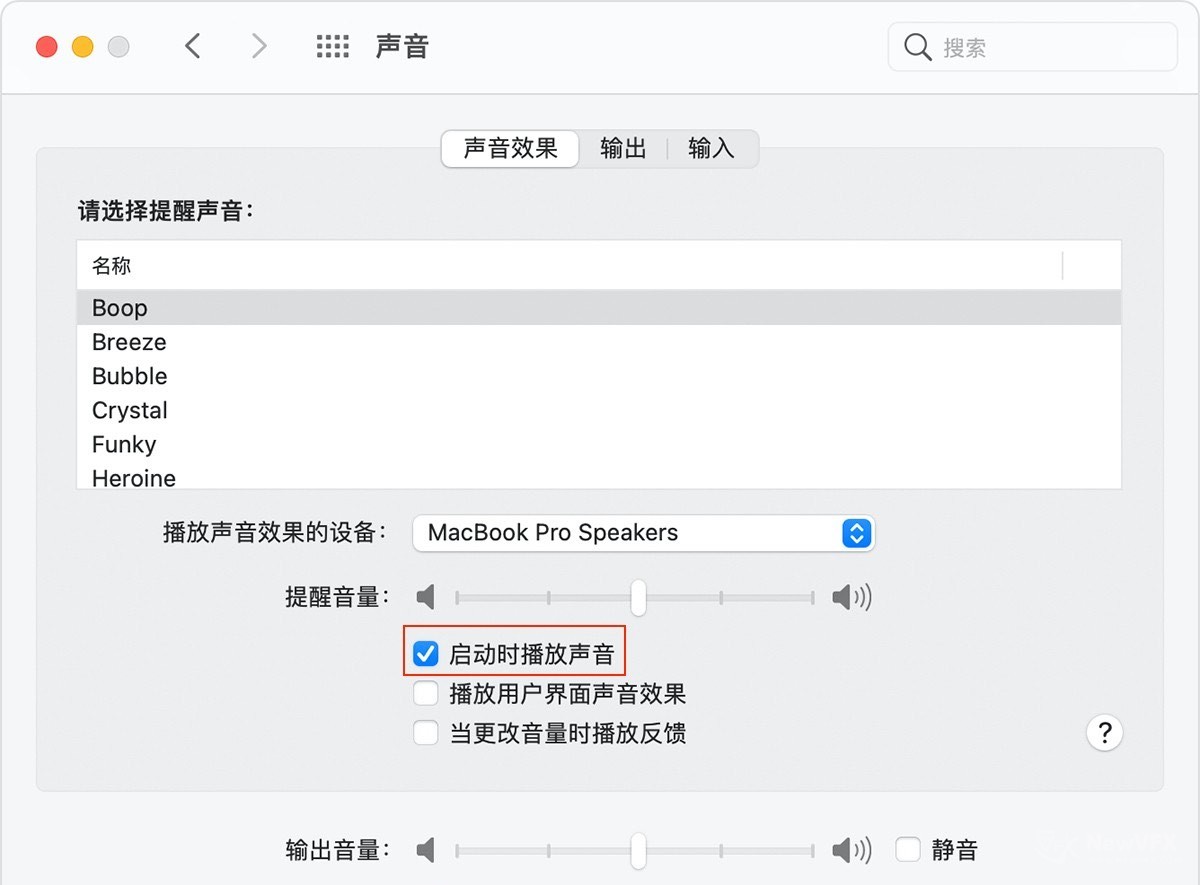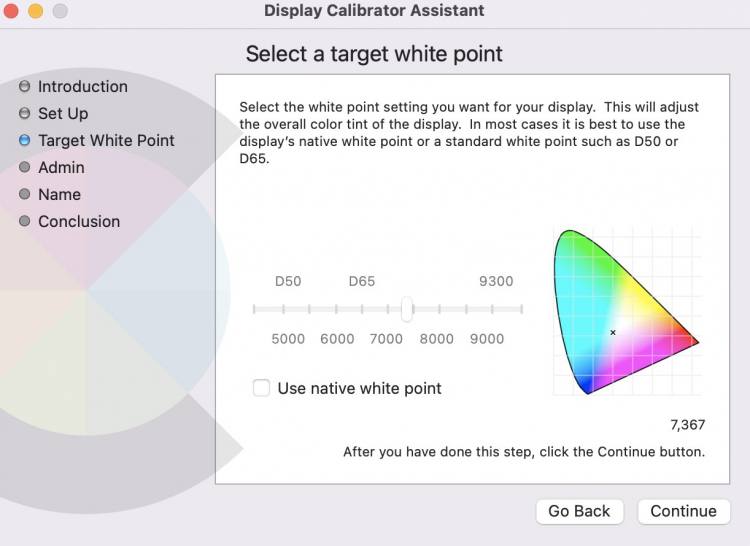Mac系统常用小技巧以及常见故障处理【Apple工作站】
› VFX大学 › 📺 VFX Pipeline | 数字创意工作流 › Mac系统常用小技巧以及常见故障处理【Apple工作站】
- 作者帖子
- 2020-06-19 - 15:06 #71949

Apple工作站会员Mac系统也有着许多使用的小技能,以方便我们更加高效的完成工作,同时在影片、音乐创作过程中我们也经常会遇到各种小故障,我们将把这些小技能、常见解决方法分享给大家,如果您也有新的解决方案,可以在回复中分享上来哦😄
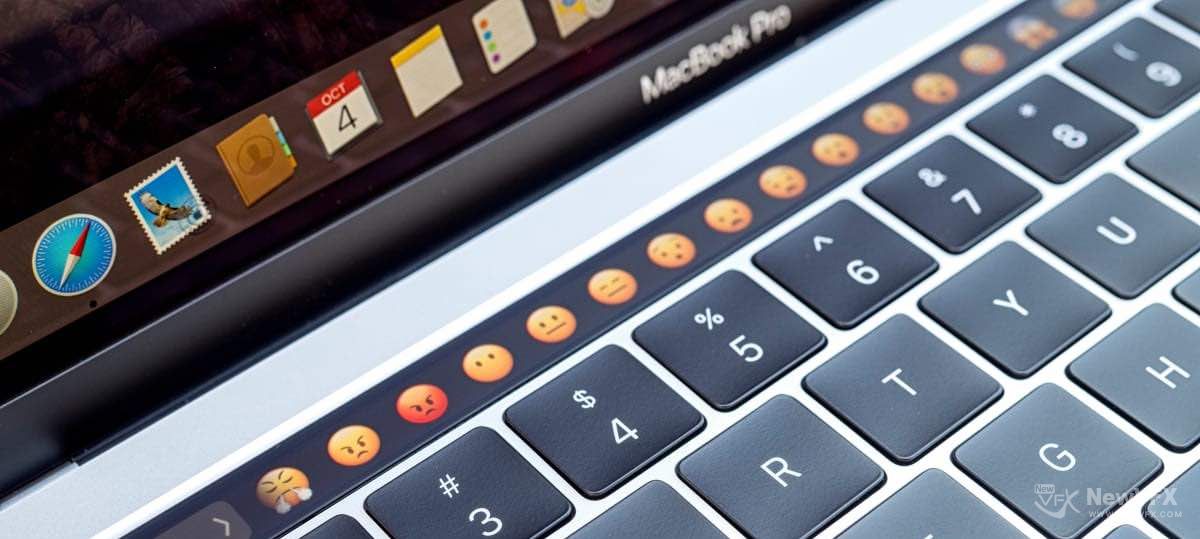
5. 在Mac电脑开启任何来源选项
6. mac电脑出现“XXX” is damaged and can’t be opened. You should move it to the Trash。&Final Cut Pro can’t be opened because the identity of the developer cannot be confirmed
7. Mac 中制作 u 盘启动盘得方法与命令 - 2020-09-15 - 16:02 #74287

Apple工作站会员1. 直接拔掉移动硬盘后,再次插入时候找不到硬盘
Mac电脑💻在使用过程中没有使用弹出⏏️命令,导致再次插入电脑时候,硬盘不显示,但可以在Disk Utility中看到。这时不必惊慌,只需要打开终端,两行命令即可搞定:
第一步:ps aux | grep fsck
第二步:接着输入以下命令,清掉所有fsck的进程:
sudo pkill -f fsck
这时候就可以看到你的移动硬盘又回来啦~~⛽️
- 2020-09-15 - 16:03 #74288

Apple工作站会员2. 如何开多个 Mac版微信呢?
这里提供最简单最快的方法,在Terminals中一行代码即可搞定,而不需要去安装那些非官方版本(官方版本安全性更有保障)
nohup /Applications/WeChat.app/Contents/MacOS/WeChat > /dev/null 2>&1 & Killall Terminal
- 2020-09-15 - 16:05 #74291

Apple工作站会员3. 不想升级却弹出了升级气泡提示,如何关闭?
没次一看到那个小气泡,十分让人不爽,总忍不住想去升级,然而对于影视、音乐专业制作人而言,升级的风险较大(比如Mac15.3不再支持32位)。很简单,两行代码搞定,让气泡立刻消失。
sudo defaults write /Library/Preferences/com.apple.SoftwareUpdate.plist LastUpdatesAvailable 0 sudo defaults write /Library/Preferences/com.apple.SoftwareUpdate.plist LastRecommendedUpdatesAvailable 0 sudo defaults delete /Library/Preferences/com.apple.SoftwareUpdate.plist RecommendedUpdates
一般情况执行完上面三行就 ok 了,可惜再 Mac14.6下依然很顽固:
defaults write com.apple.systempreferences AttentionPrefBundleIDs 0 回车后接着: Killall Dock 回车
这下子干净了,
提示:killall dock 命令时候会重启浏览器,记得先把浏览器中写作得内容保存好再执行。 - 2020-09-15 - 16:11 #74292

Apple工作站会员4. Mac系统硬盘占用很大,如何清理
明明已经删除了许多文件,还是被占用很多?感觉被无形中占用了许多存储空间,其实这个感觉是对的,那如何让隐藏的空间显示出来呢?三行代码搞定。
1. 打开隐藏占用硬盘的文件位置,当然你也可以使用 花+空格,输入 ~/library 打开Finder. cd ./library 2. 进入缓存文件夹,一些被删除的软件的数据信息还存储在这里. cd ./containers 3. 查看下谁最占用空间,然后在Finder里删除对应文件。(不是很确定的文件最好别删哈🌹) du -d 1 -h
- 2020-09-15 - 16:14 #74293

Apple工作站会员5. 在Mac电脑开启任何来源选项
Mac自macOS Sierra系统开始,在系统偏好设置中的“安全与隐私”模块里,默认关闭了允许“任何来源”App,并为隐藏状态。如果不开启,会导致在安装或者运行一些第三方软件的时候出现错误。【提示:打开第三方软件的时候经常报错为“该镜像已损坏,请移至废纸篓”】
要开启这个选项,需要先打开终端,在命令行里输入:
sudo spctl --master-disable
接着按下enter键(回车键),输入电脑开机密码,按下enter键即可。【提示:输入密码时,不会显示输入状态】
- 2020-09-15 - 16:29 #74297

Apple工作站会员6. mac电脑出现“XXX” is damaged and can’t be opened. You should move it to the Trash
针对于 macos 10.14以上版本,可以按照以下方式来进行处理:
先找到你的 app所在位置,一般都在/Applications 里面, 然后打开终端,然后执行命令
xattr -cr /path/to/application.app
例如:
xattr -cr /Applications/Mocha Pro 2020.5.app
当然还可以尝试重启电脑,重新下载App进行安装,但一般在文件没有问题的情况下,使用上述方法均能解决。
xattr -cr /Volumes/Disk500/Download/HALion_Sonic_SE_3.4_Installer_mac.dmg
Final Cut Pro can’t be opened because the identity of the developer cannot be confirmed的解决方法:
载 Terminal 中输入以下代码即可解决:
xattr -d com.apple.quarantine /Applications/Final\ Cut\ Pro.app
sudo xattr -rd com.apple.quarantine
- 2020-10-29 - 11:34 #78446

Apple工作站会员Mac中给制作 U 盘系统安装盘镜像的方法:
1、打开 Terminal 查看目前系统内的磁盘,查找 U盘的盘符
$ diskutil list
2、然后使用Mac的磁盘工具格式化U盘,选择抹掉,确保分区模式是GUID分区。
3、将系统盘(Win,Linux 等)Iso 写入 U 盘,命令如下:$ sudo dd if=~/Downloads/kali-linux-2016.2-amd64.dmg of=/dev/rdisk1 bs=1m
其中/Downloads/kali-linux-2016.2-amd64.dmg为镜像路径,/dev/rdisk1为 U盘路径。
等待写入结束,U 盘安装盘就制作好了。
使用此方法,可以制作 Mac 启动盘,Win、Linux 等启动安装盘,非常好用。
- 2021-03-06 - 01:13 #81203

Apple工作站会员Mac 安装 Brew 失败的解决方法
不管是在 Mac 还是 linux 系统中安装 Brew 因为网络的原因会报错:
Failed to connect to raw.githubusercontent.com port 443: Connection refused
这时候可以通过切换下载源到国内的服务器:中科大,清华,等服务器,在 Terminal 中执行一下代码:
/bin/zsh -c "$(curl -fsSL https://gitee.com/cunkai/HomebrewCN/raw/master/Homebrew.sh)"
执行完毕后,会提示选择安装源,即可正常安装。
- 2021-06-14 - 18:56 #83200

Apple工作站会员Mac开启关闭SIP(系统完整性保护)
在我们开发过程中,有时候我们安装一些工具软件需要将文件拷贝到系统限制更改的文件夹中,甚至有时需要更改系统限制的文件,而这时Mac会提示系统文件不能修改之类的内容,而这时我们想要继续操作必须关闭Mac电脑的“系统完整性保护”机制(SIP)
1. 查看SIP状态
在终端中输入
csrutil status
就可以看到是enabled还是disabled。
2. 关闭SIP
1 重启MAC,按住cmd+R直到屏幕上出现苹果的标志和进度条,进入Recovery模式;
2 在屏幕最上方的工具栏找到实用工具(左数第3个),打开终端,输入:
csrutil disable;
3 关掉终端,重启mac;
4 重启以后可以在终端中查看状态确认。
3. 开启SIP:与关闭的步骤类似,只是在S2中输入以下代码启用即可。
csrutil enable
比如:在安装Houdini验证过程,必须关闭系统完整性保护,不然在安装成功后会提示:软件不完整,无法正常验证。
- 2021-06-19 - 15:17 #83234

Apple工作站会员使用Mac触控板与 苹果鼠标控制Houdini中无中键的解决办法
许多用户使用MacBook pro的触控板或者苹果的 Magic Mouse来操作,由于Houdini对于视窗的平行移动这个按钮是设计在三键鼠标的中键上的,所以对操作产生了困扰,这里我们通过对Houdini操作环境的设定来解决这个问题。
1、进入Houdini操作环境设置文件夹:
/Users/用户名/Library/Preferences/houdini/(版本名)18.5
2、在Houdini.env 中添加:
HOUDINI_MMB_PAN = 0
保存后重启Houdini,这样就可以通过按下 Alt或者空格键,加上双指触控版按下滑动来平移物体或者场景了。
- 2021-06-28 - 00:32 #83284

Apple工作站会员Mac的触控版与鼠标方向总是相反,滚轮方向 — SCROLL REVERSER
Mac不管是笔记本还是Mac工作站上的触控板是非常好用的,非常符合人的操作思维,然而在Mac中,触控版滚动方向与鼠标滚动方向的设置是联动的,不能单独设置,导致鼠标滚动的方向和我们的自然习惯相反。我们需要将触控版的滚动方向与鼠标滚动方向独立设置才可以,这里需要使用外挂的设置插件(Scroll Reverser for macOS)来实现独立控制。
- 2021-08-29 - 19:43 #83583

Apple工作站会员给Mac OS15.X Catalina修改登录背景画面
1、关闭系统完整性保护。操作方法
2、重新启动计算机后,打开终端:Terminal(应用程序/实用程序或您可以使用Spotlight),输入以下命令并按enter键:
sudo mount -t apfs -wu /dev/disk1s5 /Volumes
说明:disk1s5 为系统盘的磁盘号,可以通过Disk Utility (Applications / Utilities ) 选择磁盘,点击右上角的详细信息即可看到。
3. 继续在Terminal中执行以下命令:
sudo mount -wu /; killall Finder
4. 现在转到Finder,单击go,然后转到文件夹,输入/System/Library/Desktop Pictures,然后单击go。
5、现在复制并粘贴自己制作好的 Catalina.heic图像 粘贴进入上一步打开的文件夹即可。
6、然后在Terminal执行以下代码:
diskutil apfs updatePreboot /
等待终端应用程序完成该过程。会出现 10%…20%…过程,执行完成后重启就可以看到效果了。
- 2021-08-30 - 10:00 #83590

Apple工作站会员 - 2021-09-07 - 10:34 #83853

Apple工作站会员MacBook录音过程中电流声的去除方法:
1、常规的电流声是由于Macbook使用了2脚插座,没有地线导致多余的静电产生噪音。
解决方法:使用三脚插座的延长线或者插头(英式插座),即可消除这类杂音。
2、录制高频电声乐器(电吉他),尤其使用AMP(音箱模拟)产生的噪音。
这种情况下,通过方法1可以降低噪音,但不能完全消除,需要拔掉充电电源,使用电池录音,可得到纯净的声音。
- 2021-10-08 - 19:08 #84241

Apple工作站会员MacBook2019以及Macbook 2020外接蓝牙的故障Bug及正确处理方法
1、当Macbook接入外部蓝牙适配器后,会出现内部蓝牙无法连接或闪断闪连的故障
故障问题建议:出现这个问题后不管是重刷固件,重装系统,或者切换到Bootcamp安装的Windows系统,问题都不会得到修复,不建议进行这些无用的尝试,这是Mac 2019之后就存在的硬件Bug,这是主板的故障,只有通过更换主板才能修复。
2、处理方法。
首先检查手里macbook的购买日期,登陆苹果官网是可以查到的,也可以直接拨打苹果售后电话,苹果的主要部件:主板、硬盘、CPU、内存以及键盘,都有2年的保修,预约后免费更换。因Macbook的主板、硬盘、CPU、GPU、内存都是一体的,也就是除屏幕和外壳都全部换新。
备注:更换过主板后,自更换之日起,重新获得2年的免费维修期。(主板、硬盘、CPU、内存、GPU)
3、据苹果官方售后提示 Mac OS 11.6之后的系统,已经进行了修复
若要使用外部蓝牙适配器,建议先将系统升级到 11.6,并升级所有提示的组件,再进行尝试。若依旧出现故障,可通过上述方法更换主板。若有在Mac OS新系统上依旧出现故障,可以跟帖留言。
- 2021-11-22 - 11:50 #85019

Apple工作站会员Mac强制格式化‘磁盘工具’无法格式化的U盘、硬盘
我们偶尔会遇到使用Mac自带的磁盘工具无法格式化磁盘的时候,即使是用windows电脑格式化也无法格盘。在Mac中可以使用Terminal命令来强制格式化:
第一步、查看Upan的盘符NewVFX:~ NewVFX$ diskutil list /dev/disk0 (internal, physical): #: TYPE NAME SIZE IDENTIFIER 0: GUID_partition_scheme *256.1 GB disk0 1: EFI EFI 209.7 MB disk0s1 2: Apple_APFS Container disk1 255.9 GB disk0s3 /dev/disk1 (synthesized): #: TYPE NAME SIZE IDENTIFIER 0: APFS Container Scheme - +255.9 GB disk1 Physical Store disk0s3 1: APFS Volume Macintosh HD 121.6 GB disk1s1 2: APFS Volume Preboot 20.5 MB disk1s2 3: APFS Volume Recovery 515.1 MB disk1s3 4: APFS Volume VM 20.5 KB disk1s4 /dev/disk2 (external, physical): #: TYPE NAME SIZE IDENTIFIER 0: GUID_partition_scheme *63.4 GB disk2 1: EFI WINEFI 209.7 MB disk2s1 2: Microsoft Basic Data 63.1 GB disk2s2第二步、取消 U 盘 挂载
sudo diskutil umountDisk /dev/disk2
第三步、使用0覆盖所有扇区
sudo diskutil zeroDisk /dev/disk3
第四步、格式化U盘
将U盘格式化为 ExFAT格式的 名叫 ud 的新U盘 sudo diskutil eraseDisk ExFAT ud /dev/disk2
- 2021-12-19 - 11:37 #86562

追光参与者在Mac系统中为偏色的显示器校正色彩
许多显示器的色彩都存在一定的偏差,比如我使用的Dell U系显示器同样存在色差,在没有专业校色仪的情况下,用眼镜来进行调色同样可以做得非常精准。
1、首先我们需要一个参照色彩显示器,建议使用mac、Iphone来当作参照显示器,放置一张色卡;
2、然后再Mac上打开同一张色卡图,进入到mac系统设置–显示器–色彩Tab下,选择当前显示器的色彩文件(Color Pfofile),然后点击自定义,在弹出的窗口中拖动滑块来设置色温,使得Mac上的色彩和Macbook、Iphone一致。小技巧:如果是使用外接显示器,那么两块显示器使用镜像即可,如果是以手机作为参照色,需要两个显示器打开同一张图片、网页等进行校正。
我用手机拍摄的校正色彩结果,这台显示器的值:7356时候正好,不同的显示器会存在不同的色差情况,需要根据自己的显示器来拖拉找到合适的值。
- 2022-01-17 - 10:52 #86822

追光参与者Final cut X渲染输出弹错:Final Cut Pro X,”error 41562″ 的解决方案:
一般我们使用Final Cut制作影片时候,制作好直接输出即可,但当我们制作长片时候会出现许多没有遇到过的问题,比如今天我在渲染一部90多分钟的影片时候渲染到23%的时候就弹出错误:Final Cut Pro X,”error 41562″ ,重新尝试了多次均在此报错,检查工程也没有发现黑屏掉帧的问题。百度一圈未果,最终偶然找到了这个问题的解决方案。
产生这个错误的原因是因为硬盘格式的问题,长片的文件容量非常庞大,一般APFS格式磁盘格式是无法封装巨型文件的,这里需要使用Disk Utility将输出到的硬盘格式化为:EXFAT格式,然后再进行输出就可以啦~~
- 2022-09-19 - 17:08 #124839

Apple工作站会员Mac OS 11以后的系统关闭iPhone 自动备份
Mac OS 11以后 Mac系统没有了独立的iTunes软件,而是与系统Finder融合到了一起,即使插上IPhone充电,也会对iphone进行系统资料备份,一来大量占用了Mac的资源,二来在不想备份的时候备份,非常让人闹心。因为没有独立关闭自动备份的开关,又不想修改系统功能,就采用禁用Backup文件夹写入权限的方法即可实现。
1、进入Finder文件夹
/Users/vfxbaby/Library/Application Support/MobileSync
2、右键详细信息–权限–将系统用户名的权限改为:只读。
到这里就可以实现,不允许Mac自动备份了,如果各位小伙伴有更好的方法,可以跟帖留言,相互借鉴。
- 2022-12-30 - 10:31 #125790

Apple工作站会员删除Mac系统中后台运行项目
在使用Mac的时候,我们经常会安装、卸载软件,而部分软件在卸载后其后台运行选项仍然存在于Mac的 logic item中,这里我们通过手工方式来进行删除:
~/Library/LaunchAgents /Library/LaunchAgents /Library/LaunchDaemons
从以上三个文件夹中找到对应的软件名字的文件,删除后重启即可。
- 2023-02-21 - 16:18 #126030

Apple工作站会员删除Mac垃圾桶中无法删除的文件
当我们在Mac中使用移动硬盘或者外部磁盘时,偶尔会出现删除的文件始终在垃圾桶中,无法彻底删除的问题。
1、需要打开terminal终端,并在终端中输入:
sudo rm - rf
2、空格并打开垃圾桶,将里面的文件夹拖到界面上即可。比如我要删除垃圾桶中的Blibrary文件夹:
sudo rm - rf /Volumes/Xdisk/.Trashes/501/BLibrary
3、点击 Enter键后输入密码即可。
- 2023-08-08 - 13:29 #126603

追光参与者Mac系统将从官网下周的系统安装包制作成USB安装盘的方法:
1、将系统下载到电脑中,默认在Application文件夹内
2、这里使用磁盘工具将usb盘格式化,并命名为:MyVolume
2、在 Terminal中执行代码,将Application文件夹内的操作系统写入到USB盘中:
sudo /Applications/Install\ macOS\ Ventura.app/Contents/Resources/createinstallmedia --volume /Volumes/MyVolume
sudo /Applications/Install\ macOS\ Monterey.app/Contents/Resources/createinstallmedia --volume /Volumes/MyVolume
sudo /Applications/Install\ macOS\ Big\ Sur.app/Contents/Resources/createinstallmedia --volume /Volumes/MyVolume
sudo /Applications/Install\ macOS\ Catalina.app/Contents/Resources/createinstallmedia --volume /Volumes/MyVolume
sudo /Applications/Install\ macOS\ Mojave.app/Contents/Resources/createinstallmedia --volume /Volumes/MyVolume
sudo /Applications/Install\ macOS\ High\ Sierra.app/Contents/Resources/createinstallmedia --volume /Volumes/MyVolume
根据自己下载的操作系统选择上方的执行命令,执行后输入密码就开始写入了。
- 2025-02-03 - 10:57 #128026

Apple工作站会员Mac对移动硬盘或U盘进行分区或格式化出错:
在Mac中使用disk 工具对移动硬盘进行分区总是出现:
Erasing “Jz Portable SSD Media” (disk6) and creating “Untitled” Unmounting disk The volume on disk6 couldn’t be unmounted because it is in use by process 0 (kernel) Couldn’t unmount disk. : (-69888) Operation failed…产生错误的原因:有其他进程占用磁盘。
解决方法:使用终端强制卸载磁盘
sudo diskutil unmountDisk force /dev/disk6(磁盘名)检查后台进程
如果某个进程正在使用磁盘,你可以通过以下命令查找:sudo lsof | grep /dev/disk6这会列出所有正在使用磁盘的进程。你可以根据进程ID(PID)终止这些进程:
sudo kill -9 <PID>之后再进行格式化或者分区即可
- 2025-02-03 - 11:13 #128028

追光参与者mac中清空回收站时候 总是提示有文件在使用 无法删除/strong>
1. 检查是否有打开的文件
确保回收站中的文件没有被任何应用程序使用。检查是否有任何文件被打开或正在编辑。如果有,关闭它们。
你也可以通过 “活动监视器”(Activity Monitor)检查是否有进程正在占用回收站中的文件。打开 活动监视器,在“进程名称”栏中搜索文件名,结束相关进程。2. 强制退出正在使用文件的应用
如果你能找到正在占用文件的应用程序或进程,可以尝试强制退出:
打开 活动监视器,找到相关进程,选择它并点击左上角的“停止”按钮(图标是一个八边形,里面有一个X)。
也可以通过快捷键 Command + Option + Esc 调出“强制退出”窗口,退出相关应用。3. 使用终端强制删除回收站内容
打开 终端(Terminal),并输入以下命令强制清空回收站:
sudo rm -rf ~/.Trash/*该命令会要求输入管理员密码,并会强制删除回收站中的所有文件。
4. 在恢复模式下清空回收站
如果上述方法无效,尝试重启 Mac 并进入 恢复模式(按住 Command + R 在启动时进入)。
进入恢复模式后,打开 终端(从菜单栏选择 实用工具 > 终端),然后输入以下命令:rm -rf /Volumes/Macintosh\ HD/.Trashes/*5. 检查文件是否被系统进程锁定
如果文件仍然不能删除,可能是因为系统进程正在使用这些文件。你可以通过 lsof(List Open Files)命令来检查哪些进程正在使用这些文件:sudo lsof | grep .Trash6. 重启并尝试清空回收站
有时,只是简单的重启系统,也能解决“文件正在使用”的问题。重启后再尝试清空回收站。
- 作者帖子
- 在下方一键注册,登录后就可以回复啦。